Определение максимального возраста в группе может быть полезным при проведении исследований, составлении статистических отчетов или принятии важных решений. С использованием Excel, мощного инструмента для работы с данными, это задание можно выполнить легко и быстро.
Первым шагом к определению максимального возраста в группе является импорт данных в таблицу Excel. Вы можете ввести данные вручную или импортировать их из другого источника, такого как база данных или текстовый файл. Затем, необходимо разместить данные в столбце, где каждая ячейка представляет возраст одного человека.
Далее следует использовать функцию MAX Excel для определения максимального значения возраста в группе. Выберите пустую ячейку, где вы хотите увидеть результат, и введите формулу "=MAX(диапазон_ячеек)", заменив "диапазон_ячеек" на диапазон, содержащий ваши данные о возрасте. Завершите ввод формулы, нажав клавишу Enter.
После выполнения этой простой операции Excel автоматически найдет и выведет наибольшее значение возраста в группе. Это может быть полезной информацией, которую вы можете использовать для принятия осмысленных решений, статистического анализа или дальнейшей обработки данных.
Определение максимального возраста в группе с помощью Excel
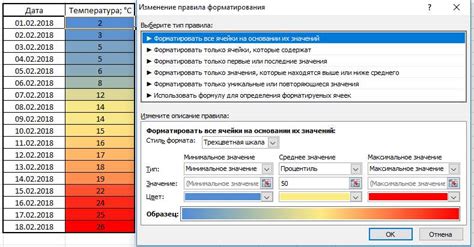
Чтобы это сделать, следуйте простым шагам:
- Откройте программу Excel и создайте новую таблицу.
- Заполните столбец с возрастами участников группы.
- Выберите ячейку, в которой хотите увидеть максимальный возраст.
- Введите формулу =MAX(выборка_диапазона), где выборка_диапазона - это диапазон ячеек с возрастами.
- Нажмите кнопку Enter, чтобы применить формулу и получить максимальный возраст.
Теперь вы знаете, как определить максимальный возраст в группе с помощью Excel. Это может быть полезно при анализе данных или при составлении отчетов. Не забывайте, что Excel предлагает множество других функций, которые могут помочь вам в работе с данными.
Простые шаги и полезные советы
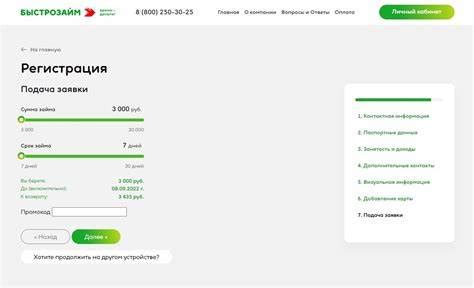
Определение максимального возраста в группе с помощью Excel может показаться сложной задачей, но с простыми шагами и некоторыми полезными советами вы сможете справиться с этой задачей без проблем.
1. Ввод данных
Первым шагом является ввод данных о возрасте каждого члена группы в Excel. Вы можете создать новый лист или использовать уже существующий. Рекомендуется использовать один столбец для ввода возраста, чтобы сохранить данные подряд.
2. Выделение максимального значения
Чтобы найти максимальный возраст, вы можете использовать функцию MAX в Excel. Создайте новую ячейку и введите формулу =MAX(A1:A10) (где A1:A10 - диапазон ячеек, содержащих введенные данные). Нажмите Enter, и вы получите максимальное значение возраста в группе.
3. Оформление результатов
Чтобы результат был легко виден, вы можете выделить ячейку с максимальным значением и добавить форматирование по своему вкусу. Например, вы можете сделать значение жирным, чтобы оно выделялось на фоне других ячеек.
Полезные советы:
- Внимательно проверьте вводимые данные, чтобы избежать ошибок.
- Используйте функцию автозаполнения, чтобы быстро заполнить ячейки с возрастом членов группы.
- Если у вас большая группа, рассмотрите возможность использования фильтра или сортировки данных, чтобы быстро найти максимальный возраст.
Следуя этим простым шагам и советам, вы сможете быстро и эффективно определить максимальный возраст в группе с помощью Excel. Удачи!
Выбор данных
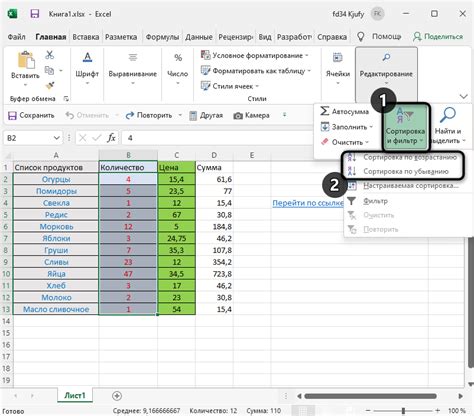
При определении максимального возраста в группе с помощью Excel, важно правильно выбрать данные, на основе которых будет проводиться анализ. Следуйте этим простым шагам:
1. Откройте таблицу с данными
Откройте файл Excel, который содержит данные о возрасте группы. Убедитесь, что данные представлены в виде таблицы с ячейками, в которых указан возраст каждого члена группы.
2. Выделите столбец с данными о возрасте
Выберите столбец, в котором содержатся данные о возрасте группы. Обычно это столбец, в котором указаны возрасты каждого члена группы, отдельно в каждой ячейке.
3. Используйте функцию МАКС
Для определения максимального возраста в группе вы можете использовать функцию Excel МАКС. Введите формулу =МАКС(диапазон_ячеек), где диапазон_ячеек - это диапазон столбца с данными о возрасте. Например, если столбец с данными о возрасте находится в столбце A, а данные простираются от ячейки A2 до A10, формула будет выглядеть так: =МАКС(A2:A10).
4. Получите результат
После ввода формулы нажмите клавишу "Enter" на клавиатуре, чтобы Excel вычислил максимальный возраст в группе. Результат будет отображен в ячейке, где вы ввели формулу.
Теперь вы знаете, как выбрать данные о возрасте и определить максимальный возраст в группе с помощью Excel. Это полезный инструмент для анализа и организации данных. Удачи в работе с Excel!
Сортировка данных по возрасту
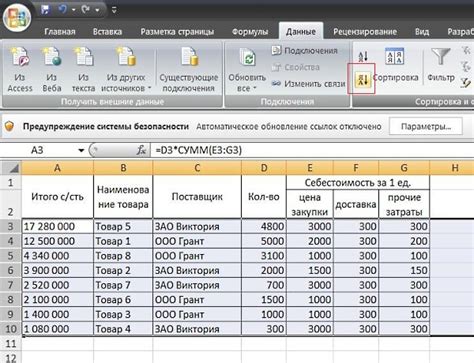
Для начала откройте файл с данными в программе Excel. Убедитесь, что столбец с возрастом выделен. Затем выберите вкладку "Сортировка и фильтрация" на панели инструментов Excel.
В появившемся меню выберите опцию "Сортировка от A до Z". Выбор этой опции отсортирует данные по возрастанию. Если вы хотите отсортировать данные по убыванию, выберите опцию "Сортировка от Z до A".
После выбора опции сортировки Excel автоматически отсортирует данные в выбранном столбце по указанному порядку. В результате вы увидите данные, отсортированные по возрасту.
На этом этапе вы можете легко найти максимальный возраст, так как он будет находиться в самом верху отсортированных данных.
Сортировка данных по возрасту в Excel - это простой и эффективный способ определения максимального возраста в группе. Не забудьте сохранить отсортированные данные, чтобы в будущем было удобно работать с ними.
Фильтрация выборки

Для начала необходимо выделить столбец с возрастами. Затем нужно перейти на вкладку "Данные" и нажать на кнопку "Фильтр". Это позволит включить фильтры для всех столбцов в выборке.
После активации фильтра можно выбрать нужные значения для включения или исключения из выборки. Для этого нужно нажать на стрелочку рядом с заголовком столбца с возрастами и выбрать нужные значения. Например, можно выбрать только значения старше 30 лет, чтобы найти максимальный возраст в группе.
Когда нужные значения отфильтрованы, можно легко найти максимальный возраст в группе. Для этого нужно посмотреть на самое большое число в столбце с возрастами. Это и будет искомый максимальный возраст.
Фильтрация выборки в Excel является простым и эффективным способом определения максимального возраста в группе. Она позволяет быстро и легко отобразить только нужные данные и выделить максимальный возраст.
Использование функции МАКС

В Excel вы можете легко определить максимальный возраст в группе с помощью функции МАКС. Эта функция позволяет найти наибольшее значение в заданном диапазоне ячеек. Используя эту функцию, вы сможете быстро вычислить наибольший возраст в вашей группе.
Чтобы использовать функцию МАКС, вам необходимо выполнить следующие шаги:
- Выберите ячейку, в которой вы хотите получить результат.
- Введите формулу =МАКС(диапазон_ячеек), где диапазон_ячеек - диапазон ячеек, содержащий значения возрастов вашей группы.
- Нажмите Enter, чтобы применить формулу и получить результат.
Например, если ваша группа включает возрасты студентов в диапазоне от A1 до A10, формула будет выглядеть следующим образом: =МАКС(A1:A10).
| Возраст |
|---|
| 25 |
| 18 |
| 32 |
| 29 |
| 21 |
В результате применения функции МАКС в данном примере, вы получите значение 32, так как это наибольший возраст в группе.
Использование функции МАКС в Excel позволяет легко определить максимальный возраст в группе. Вы можете применять эту функцию для анализа данных и нахождения наибольшего значения в различных ситуациях.
Работа с результатами

После того, как вы выполните все предыдущие шаги и примените формулу для определения максимального возраста в группе, вам понадобится работать с полученными результатами. Это может включать в себя:
- Округление полученного значения до целого числа с помощью функции округления в Excel;
- Определение статистических показателей, таких как средний возраст, минимальный и максимальный возраст, стандартное отклонение и т.д. с использованием соответствующих функций в Excel;
- Табличное представление результатов с помощью создания заголовка и определения столбцов, которые будут содержать полученные значения;
- Визуализацию данных в виде диаграммы или графика, чтобы наглядно представить результаты вашего исследования.
Учет ошибок и исключений

При использовании программы Excel для определения максимального возраста в группе целесообразно учесть возможные ошибки и исключения, которые могут возникнуть в процессе работы. Это поможет получить более точные и надежные результаты.
Одним из распространенных видов ошибок является некорректный формат данных. Например, если в поле возраста введено текстовое значение вместо числа, Excel выдаст ошибку. Для учета таких ошибок можно использовать функцию IFERROR.
Еще одним типичным исключением при работе с данными может быть пропуск значений в группе. Например, если в таблице отсутствует возраст одного из участников, то при использовании стандартных функций, таких как MAX, результат будет некорректным. Для учета подобных исключений рекомендуется использовать функцию IF и ISNUMBER.
Функция ISNUMBER позволяет проверить, является ли значение числом. Совместно с функцией IF она позволяет задать условие, в котором проверяется, является ли значение числом. Если значение является числом, оно учитывается при определении максимального возраста, если не является - оно игнорируется. Таким образом, с помощью комбинации функций IF и ISNUMBER можно корректно обрабатывать данные с возможными пропусками.
Полезные советы для эффективной работы

В процессе работы с Excel для определения максимального возраста в группе полезно учесть следующие советы:
- Структурируйте данные: перед началом работы убедитесь, что данные о возрасте находятся в одном столбце и не содержат лишних символов или пробелов.
- Используйте функцию МАКС: в Excel есть специальная функция МАКС, которая позволяет найти максимальное значение в выборке данных.
- Применяйте фильтры: если у вас есть большой объем данных, фильтры позволяют с легкостью находить нужные значения и избегать ручной сортировки.
- Проверяйте результаты: после применения функции МАКС обязательно проверьте полученные результаты и убедитесь, что вы правильно определили максимальный возраст в группе.
- Сохраняйте изменения: не забывайте периодически сохранять свою работу, чтобы в случае проблем с компьютером или программой не потерять все введенные данные.
С использованием этих полезных советов вы сможете эффективно определить максимальный возраст в группе с помощью Excel и упростить свою работу с данными.